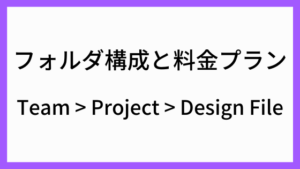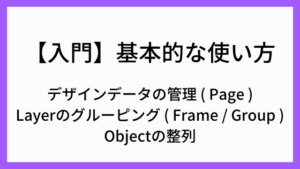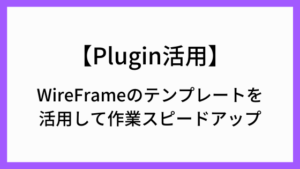Figma Pluginの「Google Sheets Sync」を利用すると、スプレッドシートの内容をFigmaのデザインに反映することができます。
目次
Google Sheets Syncをインストール
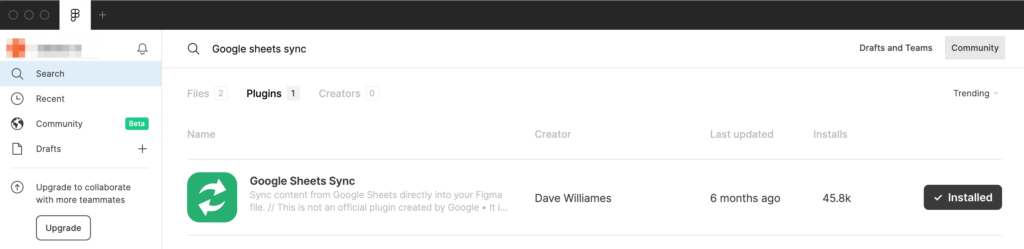
上記のように Installed になっていることを確認します。
スプレッドシートの共有リンクを取得
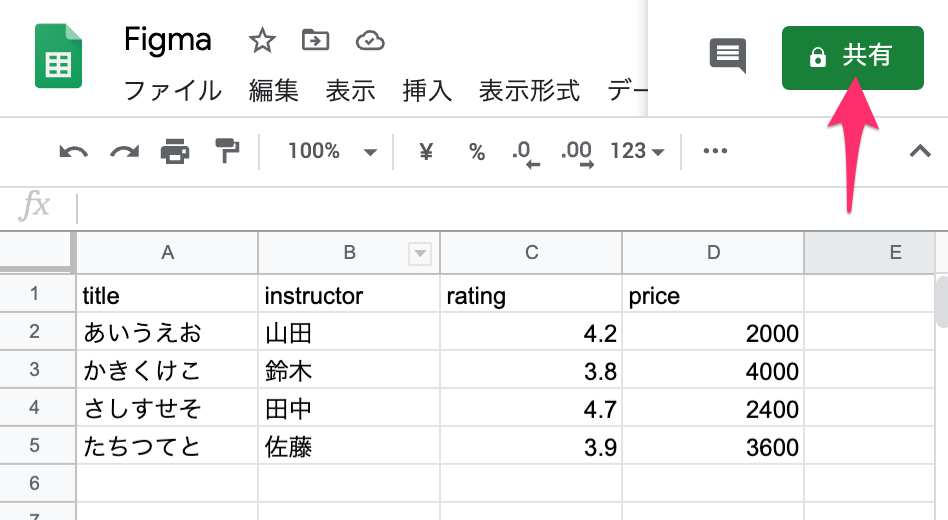
このシートの内容をFigmaに反映させます。
共有をクリックします。
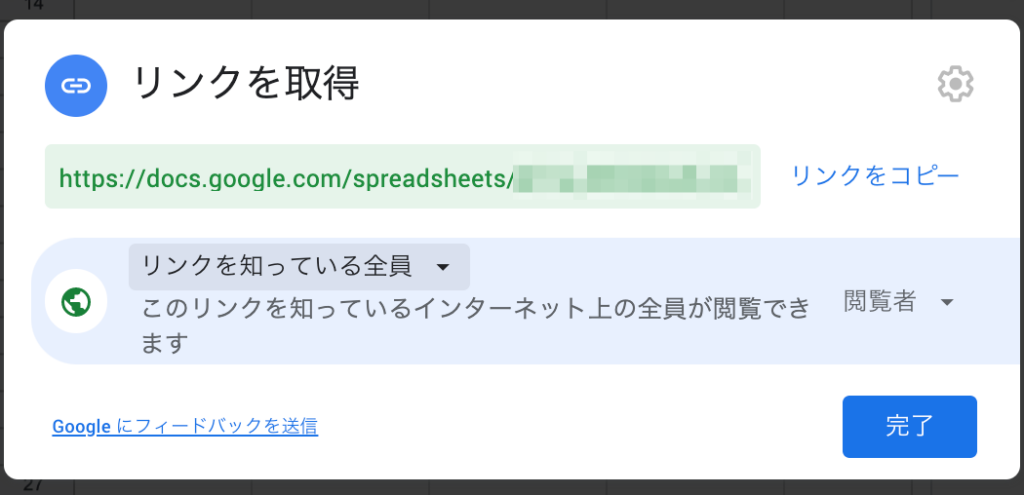
この共有リンクをGoogle Sheets Syncプラグインで利用します。
スプレッドシートの内容をFigmaに反映
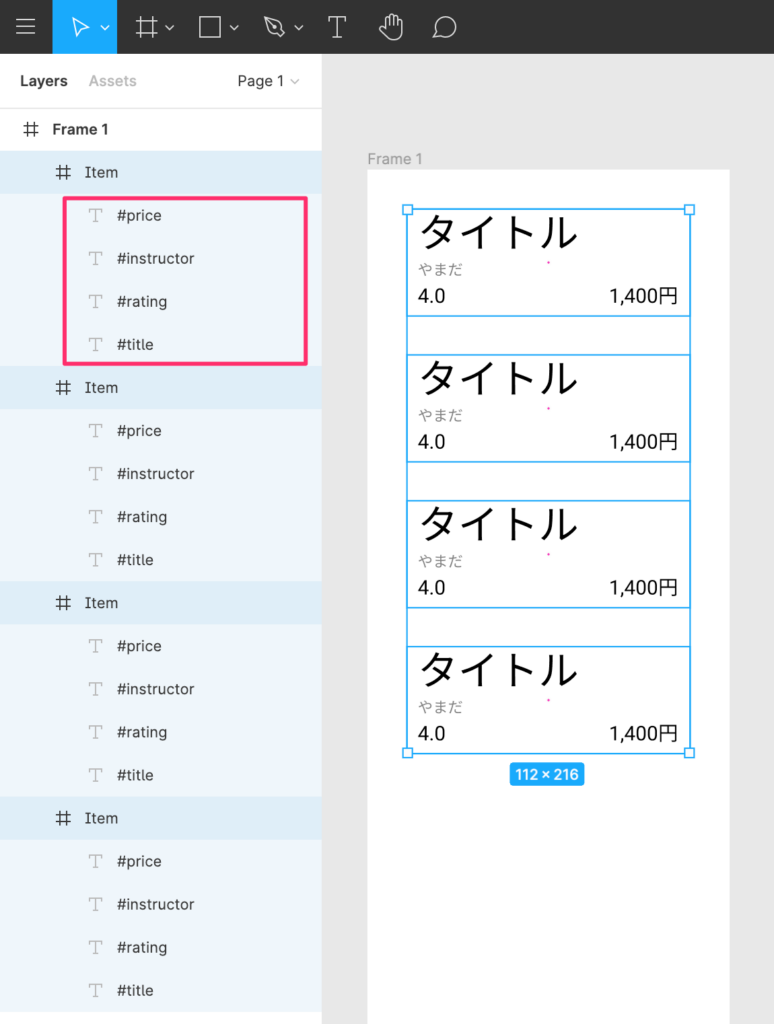
Layerの名前を #title のように #スプレッドシートの項目名 と対応するように指定します。
スプレッドシートの内容を反映したLayerを選択状態にします。
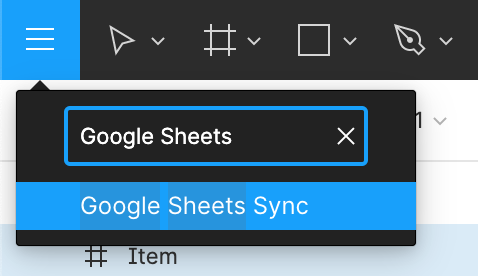
Google Sheets Syncプラグインを起動します。
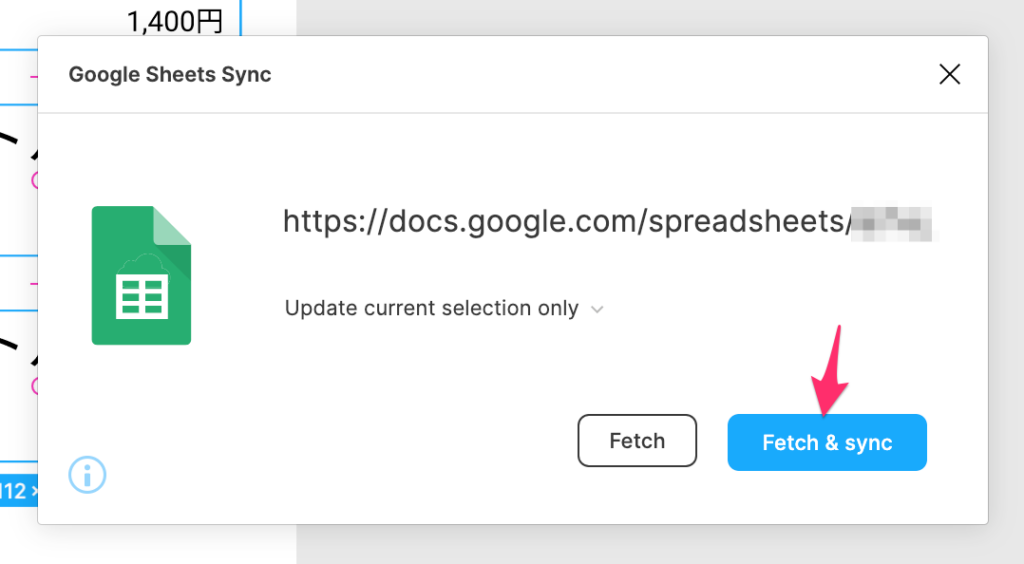
あらかじめ取得したスプレッドシートの共有リンクを入力して Fetch & sync をクリックします。
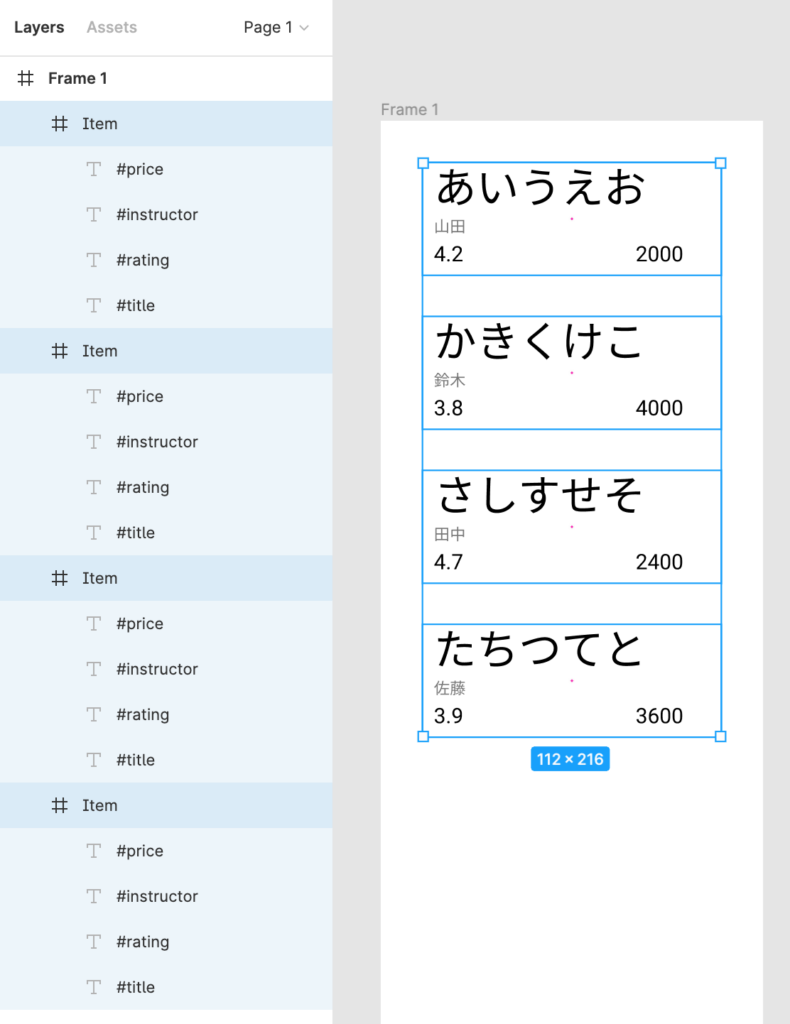
スプレッドシートの内容が反映されました。